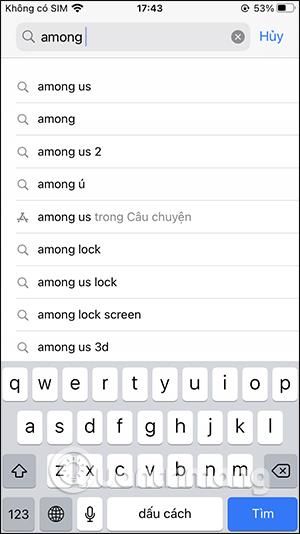Många människor efter att ha laddat ner ett spel eller en applikation från App Store får sina pengar dragna utan att förstå varför, trots att applikationen är helt gratis att ladda ner. Detta beror på att spel eller applikationer har betalt föremål eller föremål och när du laddar ner du inte uppmärksamma priset, särskilt för barnfamiljer när du använder telefonen. Precis i App Store finns en mycket detaljerad lista över priserna på föremål som ingår i spelet eller i applikationen om du klickar för att köpa. Artikeln nedan kommer att vägleda läsarna att se prislistan över föremål eller föremål för applikationer och spel på App Store.
Instruktioner för att se priset på applikationsartiklar i App Store
Steg 1:
Öppna först App Store på din enhet och ange nyckelordet för spelet eller applikationen vi vill kontrollera för att se om det finns betalda föremål eller inte.
När du har sökt efter spelet klickar du på spelnamnet som visas nedan.


Steg 2:
Visar informationsgränssnittet för spelet eller applikationen. Vi scrollar ner till botten av gränssnittet och klickar på In-App Purchase . Detta kommer att visa alla föremål i Among Us-spelet som kommer att kosta en avgift vid köp.
Så när du spelar spelet om du vill använda eller ladda ner något föremål, måste du spendera motsvarande summa pengar. Pengarna kommer att dras direkt från det betalkonto som vi länkar till i App Store.
Varje applikation eller spel kommer att ha eller inte ha In-Ap-köp och priset för varje artikel kommer också att vara olika.